Manual d’ús del Keynote per a l’iPad
- Et donem la benvinguda
-
- Introducció al Keynote
- Introducció a les imatges, als gràfics i a altres objectes
- Crear la teva primera presentació
- Obrir una presentació
- Desar i anomenar una presentació
- Buscar una presentació
- Imprimir una presentació
- Copiar text i objectes entre apps
- Gestos bàsics de la pantalla tàctil
- Utilitzar l’Apple Pencil amb el Keynote
- Crear una presentació amb el VoiceOver
-
- Afegir o eliminar diapositives
- Canviar la mida d’una diapositiva
- Canviar el fons d’una diapositiva
- Afegir una vora al voltant d’una diapositiva
- Mostrar o ocultar marcadors de posició de text
- Mostrar o ocultar els números de diapositiva
- Aplicar un disseny de diapositiva
- Afegir i editar dissenys de diapositiva
- Canviar un tema
-
- Fer la presentació a l’iPad
- Fer la presentació en una pantalla externa
- Fer una presentació a l’iPad a través d’internet
- Utilitzar un control remot
- Reproduir una projecció amb diversos presentadors
- Reproducció automàtica o presentacions interactives
- Afegir i veure notes del presentador
- Assajar una presentació al dispositiu
- Reproduir una presentació gravada
-
- Enviar una presentació
- Introducció a la col·laboració
- Convidar altres usuaris per col·laborar
- Col·laborar en una presentació compartida
- Canviar la configuració d’una presentació compartida
- Deixar de compartir una presentació
- Carpetes compartides i col·laboració
- Utilitzar el Box per col·laborar
- Crear un GIF animat
- Publicar la presentació en un blog
- Copyright
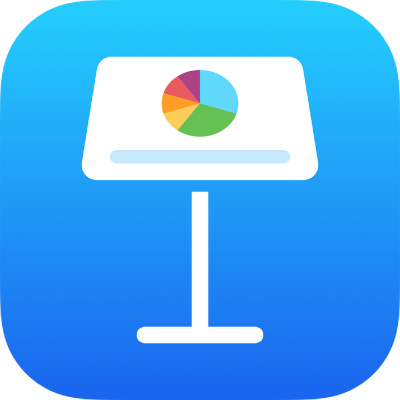
Aplicar un disseny de diapositiva al Keynote de l’iPad
Per canviar ràpidament l’aspecte d’una diapositiva, pots aplicar-li un disseny de diapositiva diferent. Si vols canviar el format d’una diapositiva (com ara moure un marcador de posició de text o d’imatge) i, després, vols utilitzar el format original, pots tornar a aplicar el disseny de diapositiva. En tornar a aplicar el disseny de diapositiva, no s’eliminarà el contingut.
Aplicar un disseny de diapositiva diferent
Al navegador de diapositives, toca per seleccionar una o diverses diapositives.
Si no veus el navegador de diapositives, ajunta els dits damunt la diapositiva per reduir el zoom.
Toca
 i, després, toca Disseny.
i, després, toca Disseny.Si no veus l’opció Disseny, assegura’t que no hi hagi res seleccionat a la diapositiva.
Llisca per veure tots els altres dissenys de diapositiva i llavors toca-ne un per aplicar-lo.
Toca
 per tancar els controls.
per tancar els controls.
Tornar a aplicar un disseny de diapositiva
Pots tornar a aplicar un disseny de diapositiva perquè els marcadors de posició de text i de contingut multimèdia recuperin el seu estil i posició per omissió, el fons de la diapositiva recuperi el seu color o imatge per omissió i els objectes de marcador de posició siguin visibles o invisibles segons la configuració per omissió.
Nota: Si comparteixes una presentació amb altres persones, no pots tornar a aplicar dissenys de diapositiva.
Al navegador de diapositives, toca per seleccionar una o diverses diapositives.
Si no veus el navegador de diapositives, ajunta els dits damunt la diapositiva per reduir el zoom.
Toca
 i, després, toca “Tornar a aplicar el disseny de diapositiva”.
i, després, toca “Tornar a aplicar el disseny de diapositiva”.Toca
 per tancar els controls.
per tancar els controls.